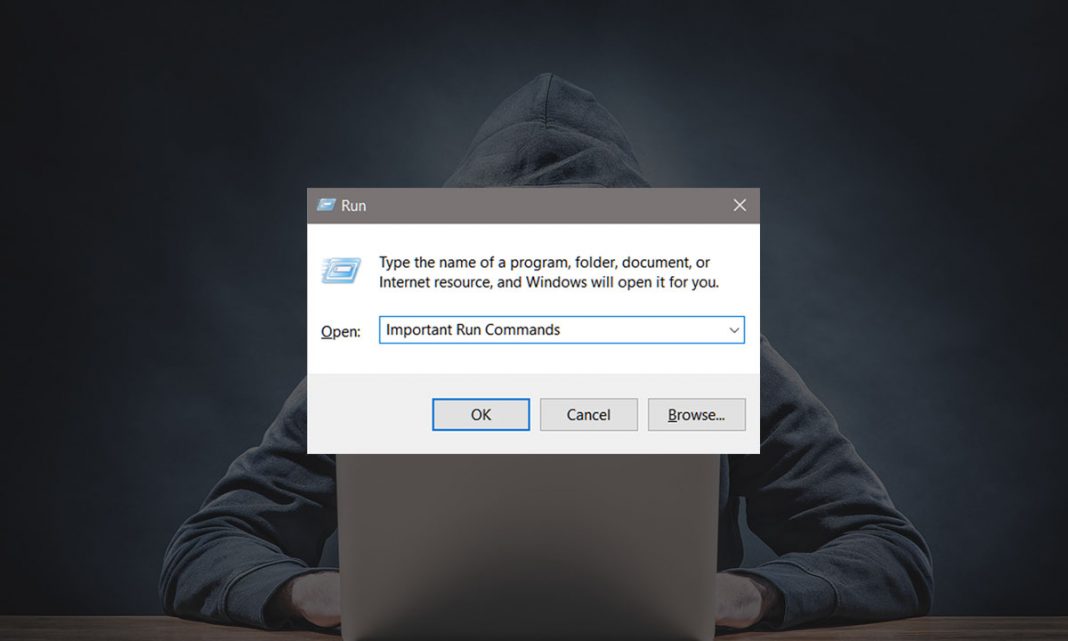
Tổng hợp 50 lệnh RUN thường dùng nhất cho Windows
Có một số cách để truy cập hiệu quả vào các tệp tin, thư mục và chương trình trong hệ điều hành Windows. Chúng ta có thể tạo các biểu tượng tắt, ghim chương trình vào thanh tác vụ, biểu tượng trên menu Start, v.v. nhưng không thể thực hiện điều này cho tất cả các chương trình trong nhiều trường hợp. Tuy nhiên, hộp lệnh RUN trong Windows là một trong những cách hiệu quả nhất để truy cập vào các chương trình hệ thống, thư mục và cài đặt.
1. Truy cập vào Home (Adminstrator chứa các thư mục như download, My Documents, Desktop, My Music… )
Lệnh Chỉ một dấu chấm .
2. Truy cập vào thư mục USES.
Lệnh Hai dấu chấm ..
3. Mở My Conputer.
Lệnh Ba dấu chấm ...
4. Mở ổ hệ thống (ổ chứa hệ điều hành của bạn)
Lệnh \
5. Vào thư mục Driver
Lệnh drivers
6. Xem bạn đang sử dụng Windows gì, Version đang sử dụng là bao nhiêu.
Lệnh winver
7. Truy cập vào Word
Lệnh winword
8. Hẹn giờ tắt máy tính
Lệnh shutdown -s -t + thời gian
9. Truy cập để chỉnh sửa các khóa Registry
Lệnh regedit
10. Truy cập vào Loca Group Policy
Lệnh gpedit.msc
11. Xem cấu hình máy tính
Lệnh dxdiag
12. Truy cập vào Command Promt
Lệnh cmd
13. Truy cập vào Startup
Lệnh msconfig
14. Fix, sửa lỗi trên Windows
Lệnh sf \scannow
15. Xóa rác trên máy tính. Bạn có thể thường xuyên vào đây để xóa hết đi nhé
Lệnh %temp%
16. Mở cửa sổ Add/Remove Program
Lệnh appwiz.cpl
17. Mở công cụ máy tính cá nhân Calculator
Lệnh calc
18. Mở bảng ký tự đặc biệt trên Win – cái này không có trên bàn phím đâu
Lệnh charmap
19. Sửa lỗi những file bị hỏng
Lệnh chkdsk
20. Dọn dẹp rác ổ cứng – bạn có thể lựa chọn từng ổ để quét
Lệnh cleanmgr
21. Mở cửa sổ xem trong bộ nhớ tạm của Windows đang có gì
Lệnh clipbrd
22. Mở cửa sổ Control Panel
Lệnh control
23. Mở bảng điều khiển chuột
Lệnh control mouse
24. Mở bảng của những component serivices có trong Windows.
Lệnh dcomcnfg
25. Công cụ lập trình ngôn ngữ Assembly
Lệnh debug
26. Ghi lại và chụp lại những chương trình bị lỗi, crash trên Windows
Lệnh drwatson
27. Mở bàn phím ảo – rất hữu dụng khi bàn phím của bạn bị liệt vài nút.
Lệnh osk
28. Kiểm tra đường truyền, tốc độ internet.
Lệnh ping google.com -t
29. Tắt máy tính
Lệnh shutdown
30. Mở Task Manager để tắt ứng dụng đang bị treo
Lệnh taskmgr
31. Mở trình soạn thảo WordPad
Lệnh write
32. Mở Windows Explorer
Lệnh explorer
33. Mở các Folder đang được chia sẻ
Lệnh fsmgmt.msc
34. Sử dụng để chỉnh sửa, cấu hình tường lửa
Lệnh firewall.cpl
35. Chạy chương trình FTP trên Win
Lệnh ftp
36. Xem tên máy tính của bạn
Lệnh hostname
37. Xem thông tin liên quan đến cad mạng
Lệnh ipconfig
38. Log Off máy tính
Lệnh logoff
39. Mở bảng console quản lý của Microsoft
Lệnh mmc
40. Sử dụng Remote desktop
Lệnh mstsc
41. Công cụ loại bỏ các phần mềm độc hại ra khỏi máy tính.
Lệnh mrc
42. Xem thông tin hệ thống của Microsoft
Lệnh msinfo32
43. Hiển thị các stat và kết nối hiện thời đang sử dụng giao thức NetBIOS qua TCP/IP
Lệnh nbtstat
44. Cấu hình hoạt động của màn hình.
Lệnh perfmon.msc
45. Cấu hình lựa chọn về sử dụng điện năng trong máy.
Lệnh powercfg.cpl
46. Mở Sound Recorder (trình ghi âm sẵn có của windows)
Lệnh sndrec32
47. Mở các game spider có sẵn của windows
Lệnh spider
48. Sử dụng để config modem
Lệnh telephon.cpl
49. Mở công cụ chat của Microsoft.
Lệnh winchat
50. Mở Windows Media Player
Lệnh wmplayer
Website này sử dụng Akismet để hạn chế spam. Tìm hiểu bình luận của bạn được duyệt như thế nào.



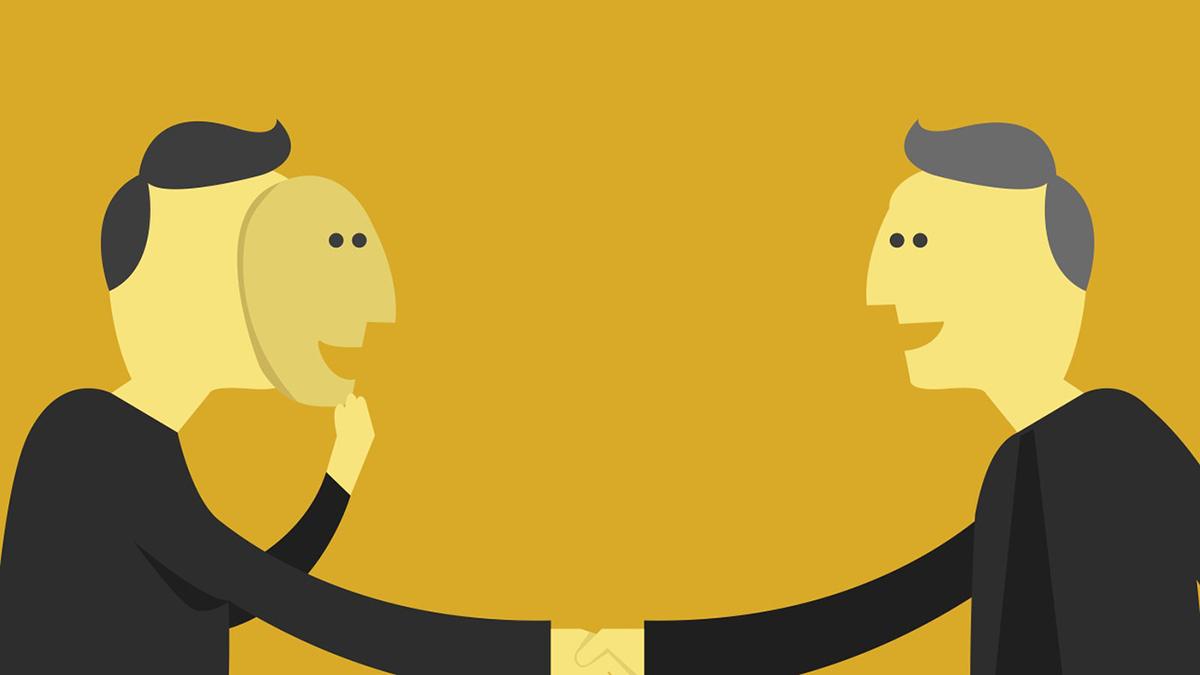

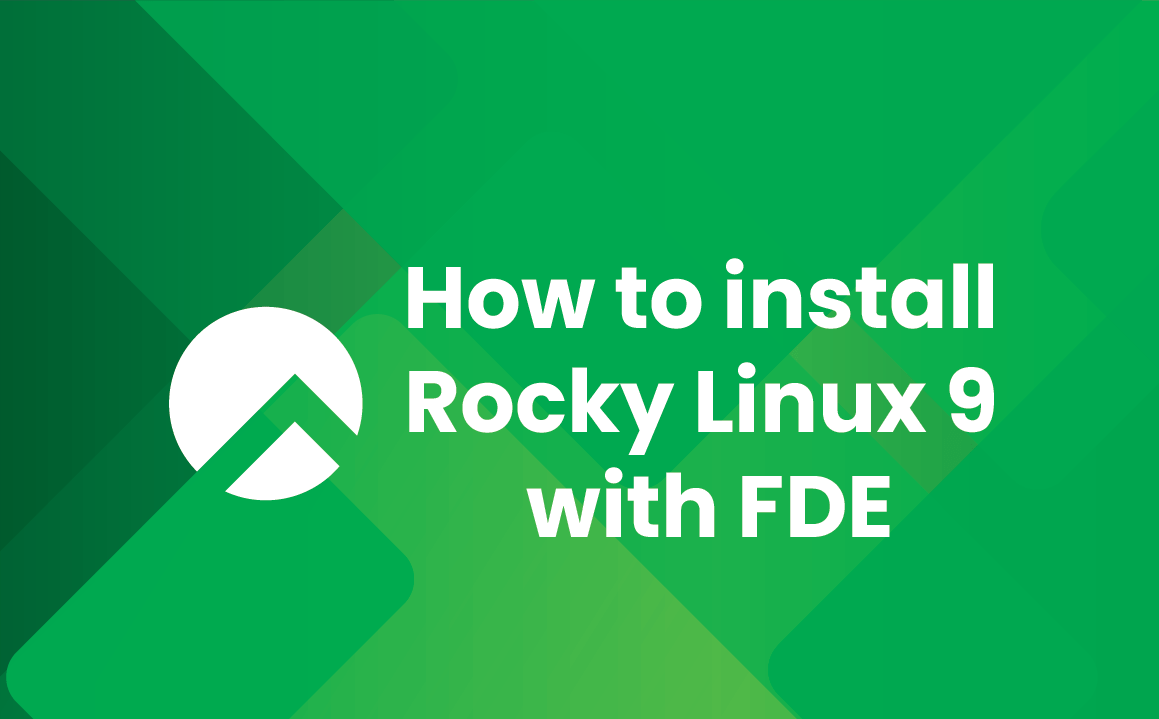

Leave a Reply